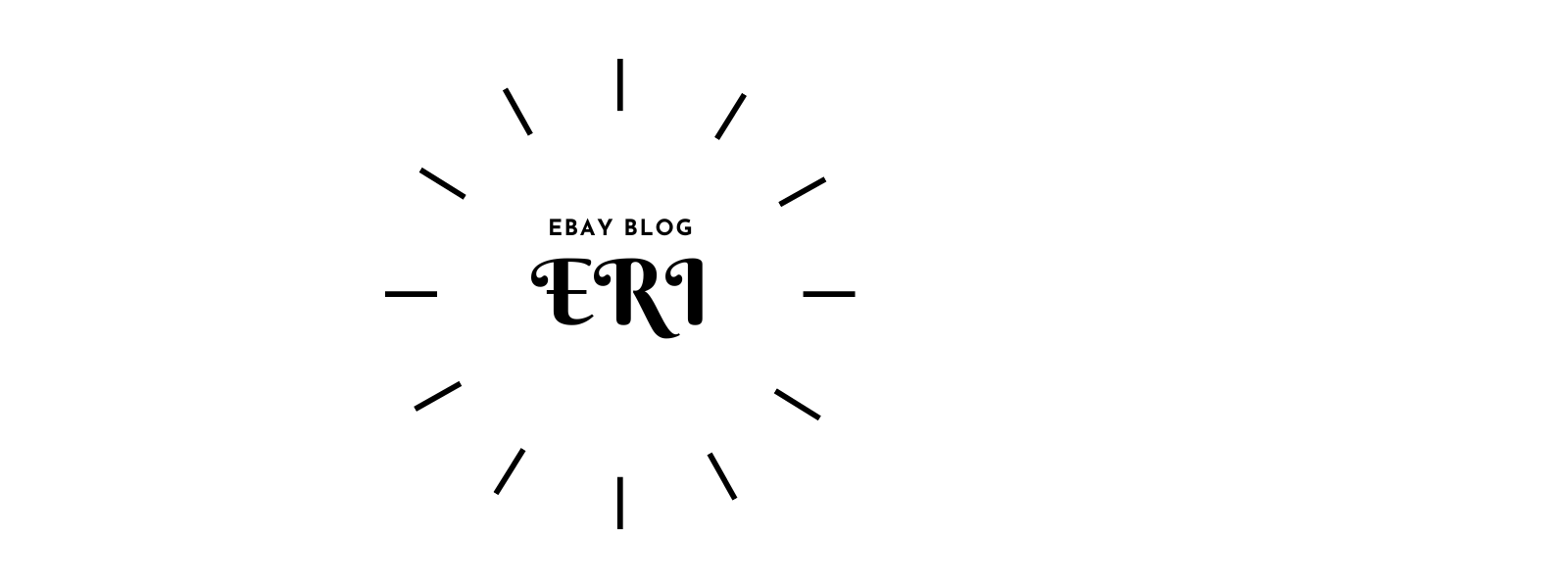こんにちは! 田舎で子育て×インドアJOY!のeBayセラーERIです。
- もっと売上を伸ばしたい
- リピーターを増やしたい
- 在庫を早く売り切りたい
- クレームの対応や価格交渉としてクーポンを発行したい
- SNSから新規バイヤーを獲得したい
このようなお悩みを解決していきます。
クーポンコードを特定のバイヤーに送ったり、すべてのバイヤーに公開することで積極的に自分のお店をアピールしていくことができます。
今回は、クーポンの発行方法や使い方、バイヤーグループの作成方法をわかりやすく解説していきますので、
ぜひ最後までご覧ください。
eBay輸出のクーポンの使い方
特定のバイヤーや、全部または一部の商品に対して割引をおこなうことができます。
以前購入してくれたバイヤーだけ個別に次回使えるクーポンコードをおくったり、
商品を見てくれた全てのバイヤーにクーポンを公開することで購入意欲を促進させることができます。
クーポンを公開すると出品ページにこのように表示されます。
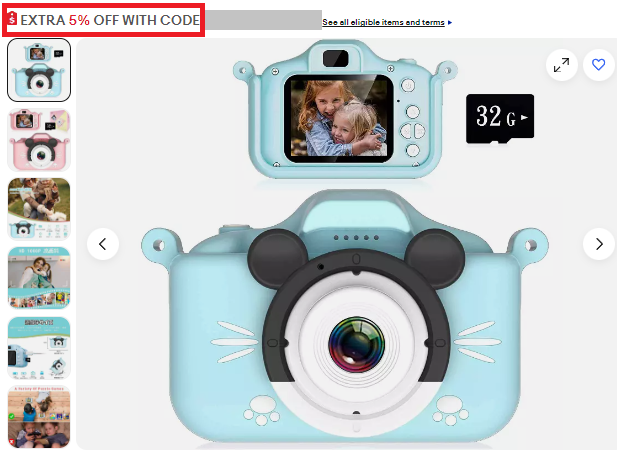
クーポンはストア契約をしているアカウントのみ作成することができます。

「最近売れ行きが悪いかも」と感じた時はいつもクーポンを発行しています。
使い方としては、発行した割引クーポンのコードをバイヤーに伝えて、バイヤーが購入画面からクーポンコードを入力することで割引が適用される仕組みです。
リピーターが増えたり、新規購入者増加に役立ちます。
送り方は簡単なのでぜひ作成してみましょう。
クーポンの作成方法
「Seller Hub」>「Marketing」>「Create promotion」>「Coupon」をクリックします。
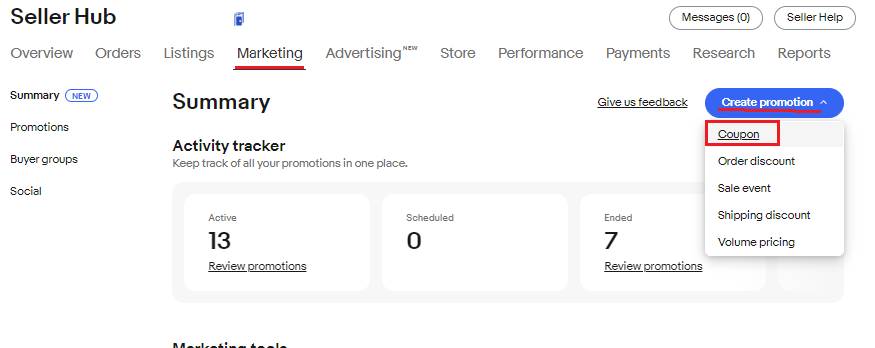
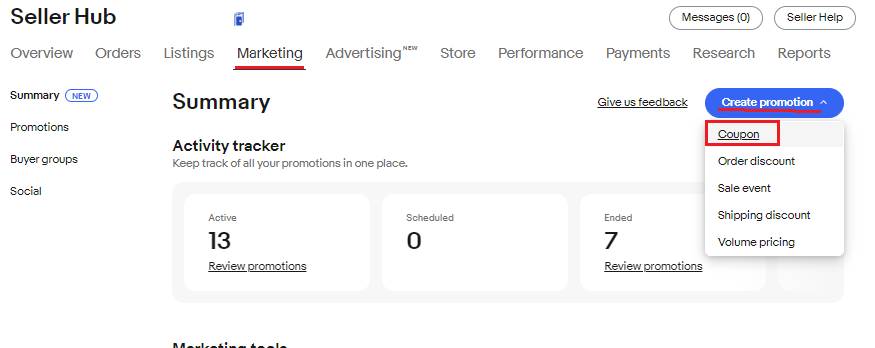
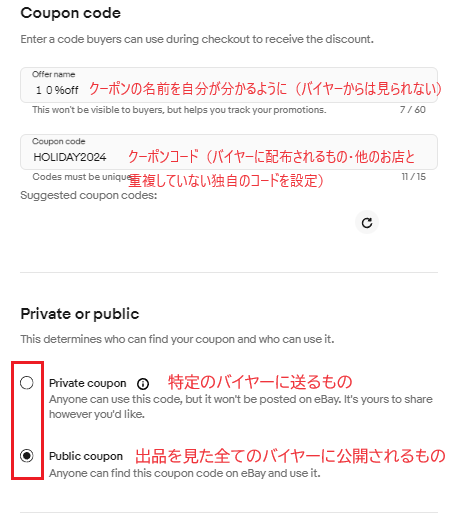
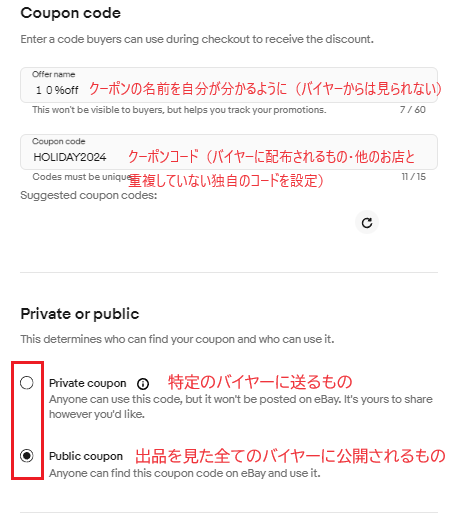
【クーポンコード(Coupon code)】
Offer name(オファーネーム)・・・クーポンの名前をつけます。(バイヤーからは見られないものなので自分が分かりやすいものでOK)
Coupon code(クーポンコード)・・・バイヤーに配布されるクーポンコードです。こちらを購入時に入力してもらうことで割引されます。他のお店のクーポンコードと重複していると設定エラーになるので、独自のコードを設定します。
【クーポンの種類(Private or Public)】
- Private coupon(プライベートクーポン)・・・特定のバイヤーに送るクーポン
- Public coupon(パブリッククーポン)・・・出品を見た全てのバイヤーに公開される※おすすめ
クレームの対応や価格交渉の対応としてクーポンを発行したい場合は、Private couponを選んで作成したあとに、クーポンコードをバイヤーに送ることで、特定のバイヤーにだけ割引をすることができます。
通常はPublic couponでより多くのバイヤーにクーポンを公開した方が、売れる可能性が高まります。
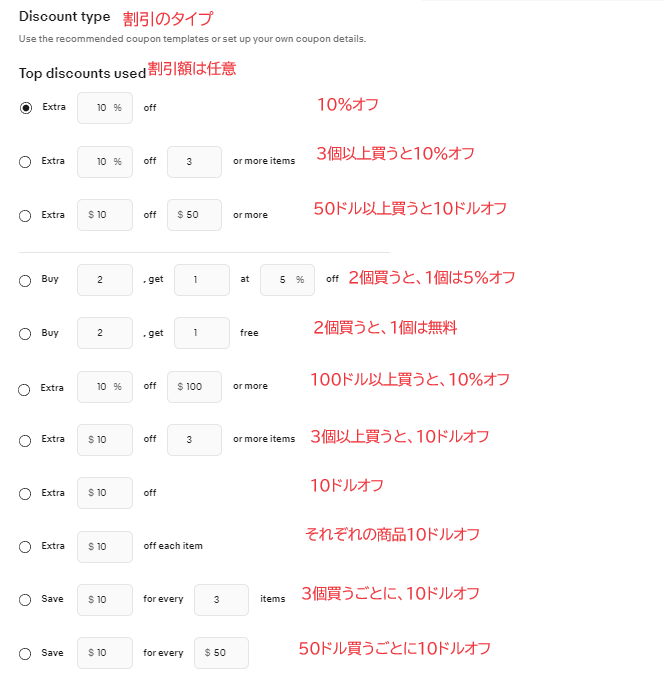
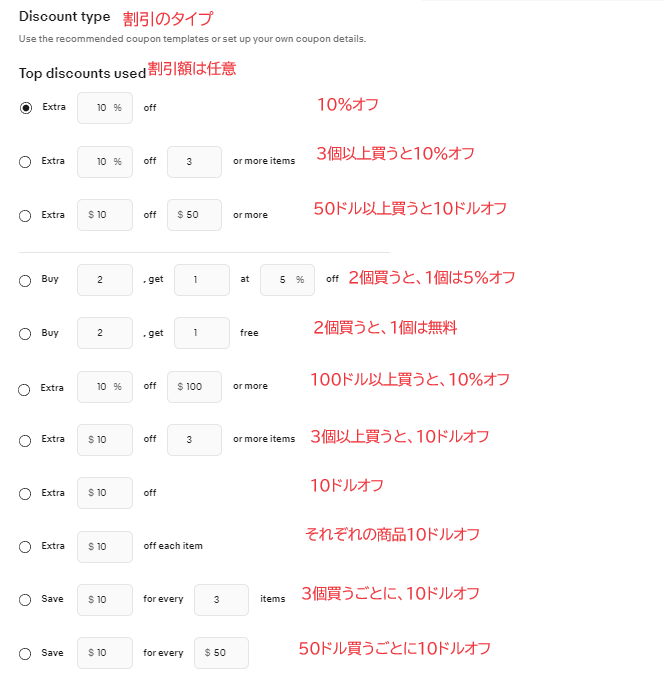
【割引のタイプ(Discount type)】
11個の割引タイプのうちどれか一つ選んで数字をアレンジしていきます。
〇%オフは最低5%~80%の間で設定できます。
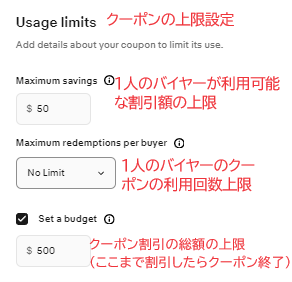
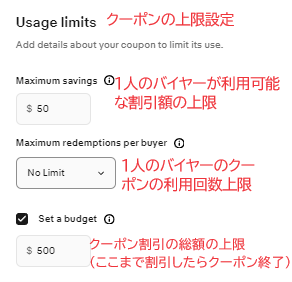
【クーポンの上限設定(Usage limits)】
Maximum savings(マキシマムセイビング)・・・1バイヤーごとの利用可能な割引額の上限
Maximum redemptions per buyer(マキシマムリデンプション・パーバイヤー)・・・1バイヤーごとのクーポンの利用回数上限
Set a budget(セットアバジェット)・・・クーポン割引の総額の上限(ここまで割引したらクーポンが終了になります)
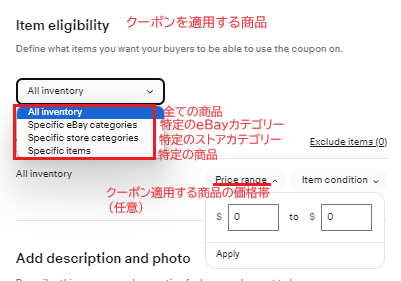
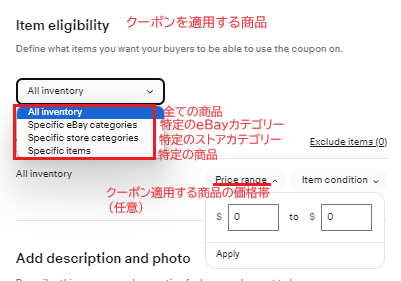
【Item eligibilit(クーポンを適用する商品)】
クーポンを適用する商品を次のうちから一つ選びます。
- All inventory(オールインベントリー)・・・すべての商品に適用※おすすめ
- Specific eBay categories(スペシフィックイーベイカテゴリー)・・・特定のeBayカテゴリーに適用
- Specific store categories(スペシフィックストアカテゴリー)・・・自身のストアで作成したカテゴリーを指定して適用
- Specific items(スペシフィックアイテム)・・・特定の商品だけに適用
【Price range(クーポン適用する商品の価格帯)】
必須項目ではありませんが、クーポンを適用する商品の価格帯を指定したい場合は記入します。
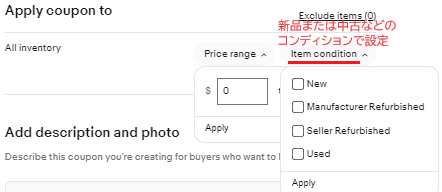
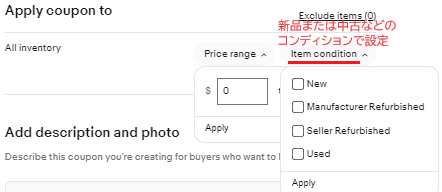
【Item condition(商品のコンディション)】
必須項目ではありませんが、新品または中古などのコンディションで指定することもできます。
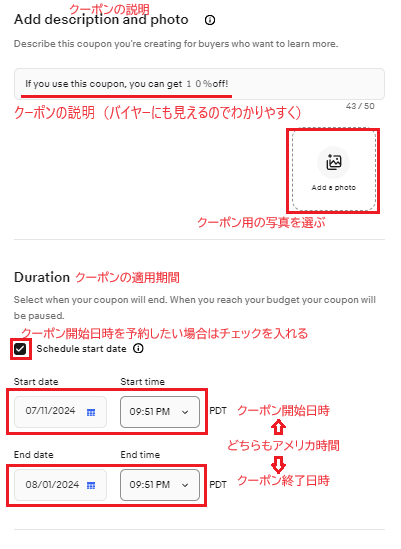
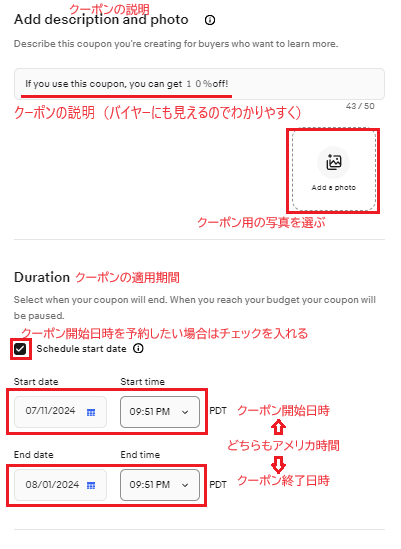
【Add description and photo(クーポンの説明)】
クーポンの説明はバイヤーにも表示されるので分かりやすいものにします。
クーポン用の写真を選びます。
【Duration(クーポンの適用期間)】
Schedule start date(スケジュールスタートデート)・・・Start date(クーポン開始日時)を予約したい場合はチェックを入れます。
チェックを入れない場合は、End date(クーポン終了日時)のみ入力します。
この場合の日時はアメリカ時間を標準としています。
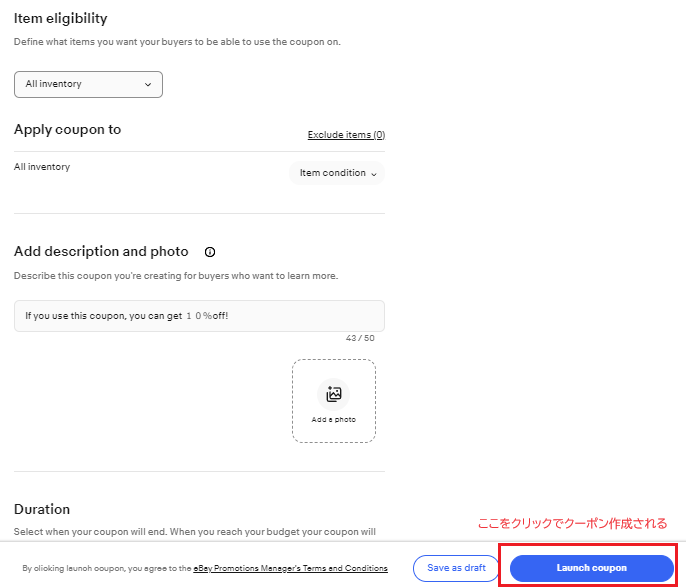
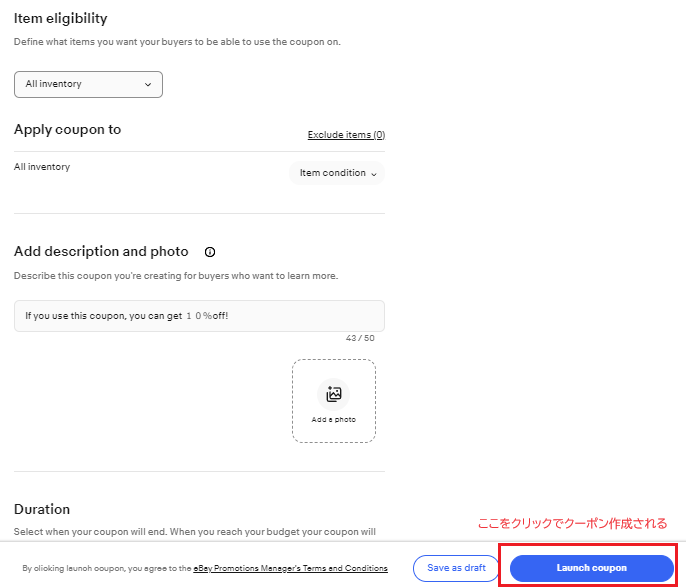
「Launch coupon」をクリックするとクーポンが作成され出品ページに適用になります。
Public couponの場合は、出品ページにクーポンコードが表示されるので、商品を見た全てのバイヤーがクーポンを使うことができるようになります。
次の画面で、購入してもらえそうなバイヤーにさらにクーポンを送ることができます。
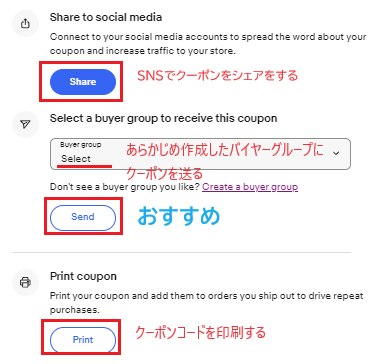
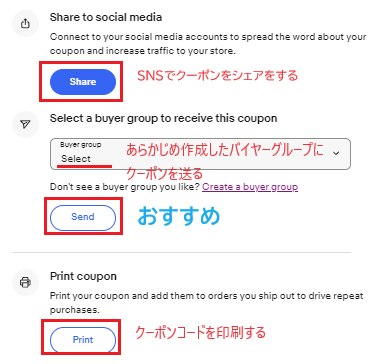
- SNSでクーポンをシェアする
- バイヤーグループにクーポンを送る ※バイヤーグループの作成は後述※おすすめ
- クーポンコードを印刷する(プリントアウトして発送する商品に同梱も可能)
特定のバイヤーにクーポンコードを送る方法
過去に購入歴のあるバイヤーにクーポンを送りたい場合
「Orders」>「All orders」>「Send coupon」 から個別で送ることができます。
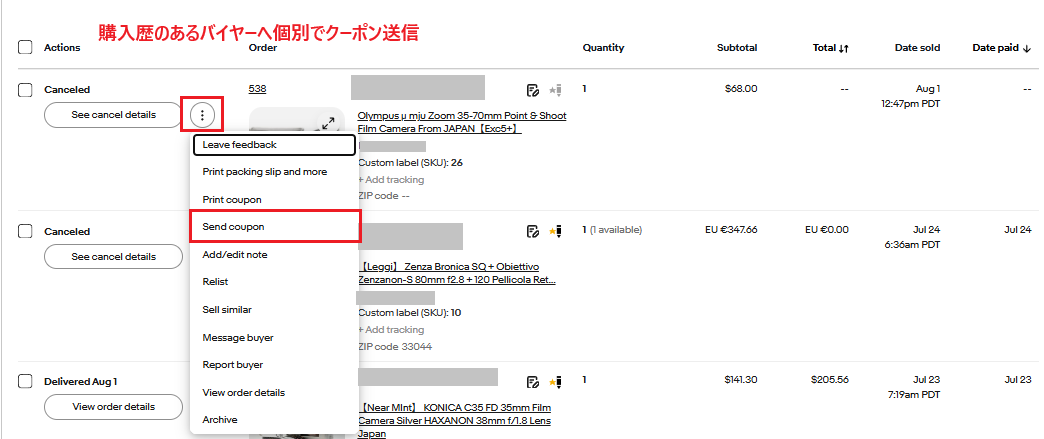
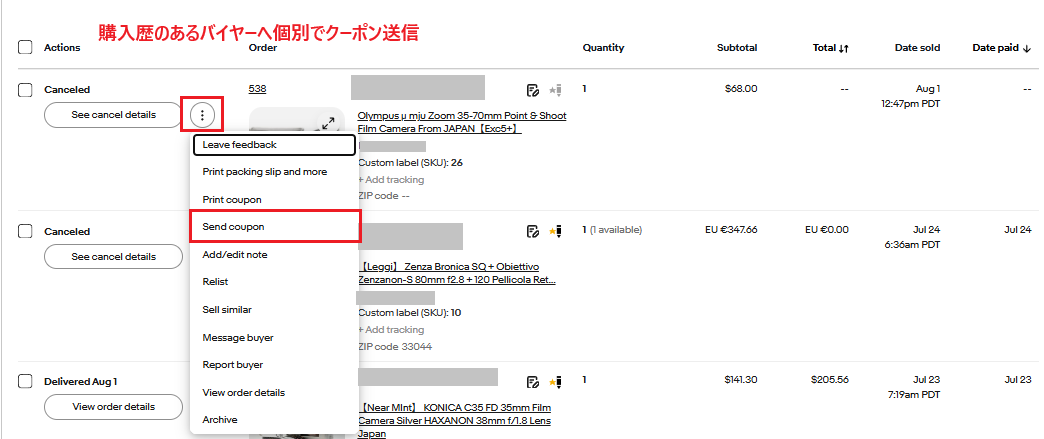
バイヤーグループを作成してクーポンを送る方法
バイヤーを既存顧客や潜在顧客などによってグループを作成して、クーポンを一斉送信して通知をすることもできます。
購入してもらいやすい層にクーポンを簡単に送るための、バイヤーグループをあらかじめ作成しておきましょう。
「Seller Hub」>「Marketing」>「Buyer groups」をクリックします。
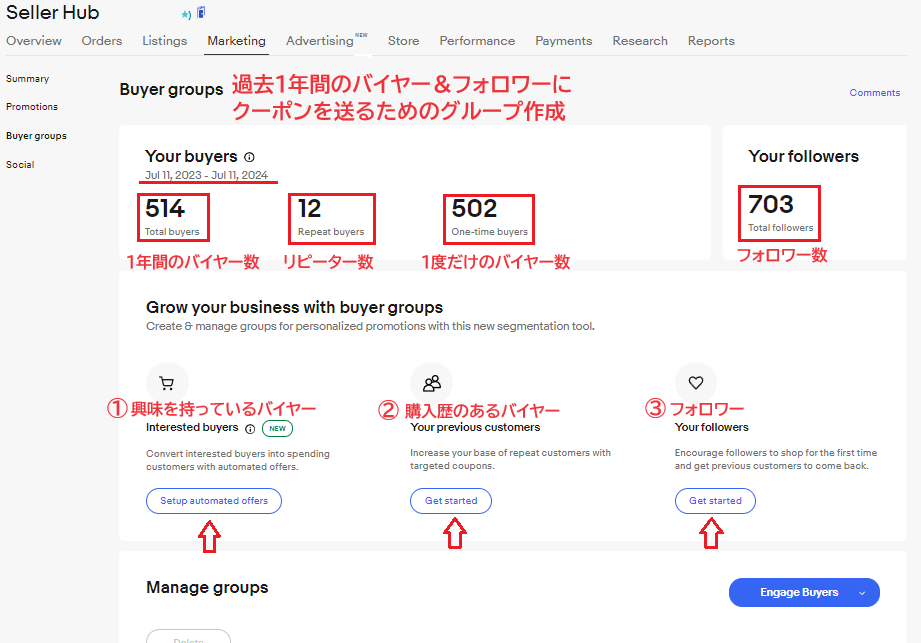
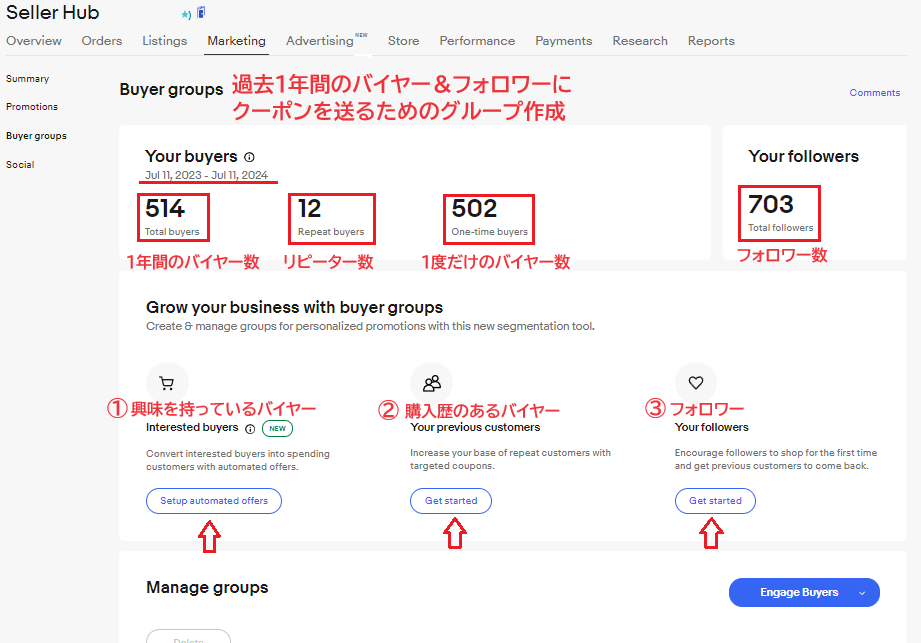
①Interested buyers(商品に興味を持っているバイヤー)※おすすめ
過去にストアを訪れたり、商品をカートに入れたり、貴方の商品に興味・関心を示しているバイヤーに自動で割引オファーを送る設定ができます。
②Your previous customers(購入歴のあるバイヤー)
過去に自身のストアで購入したことのあるバイヤーを期間ごとにグループ分けをして割引クーポンを送る設定ができます。
③Your followers(フォロワー)
自身のストアのフォロワーに割引クーポンを送る設定ができます。
①商品に興味を持っているバイヤーにクーポンを自動送信する(Interested buyers)
「Seller Hub」>「Marketing」>「Buyer groups」>「Set up automated offers」をクリックします。
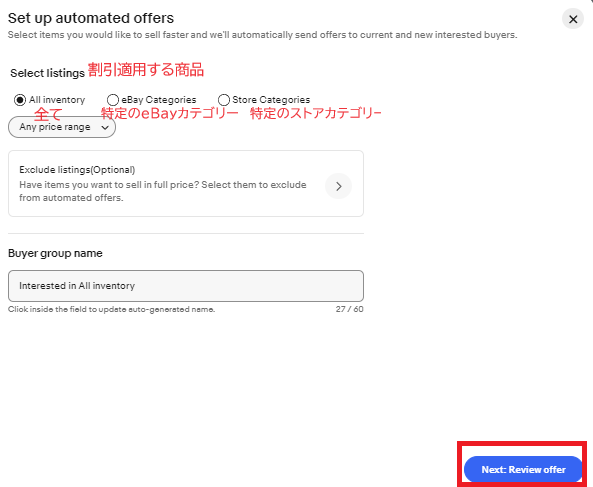
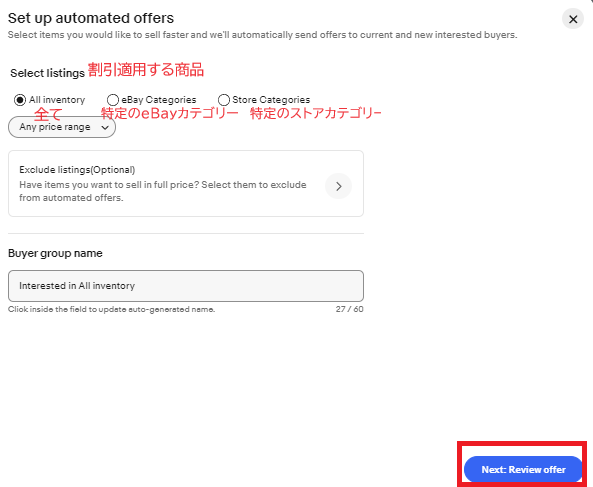
割引適用する商品を以下の3つのうちから選択します。
- All inventory・・・すべての商品※おすすめ
- eBay Categories・・・特定のeBayカテゴリー
- Store Categories・・・特定のストアカテゴリー
Buyer group nameは自動生成された名前のままでかまいません。
「Next: Review offer」をクリックします。
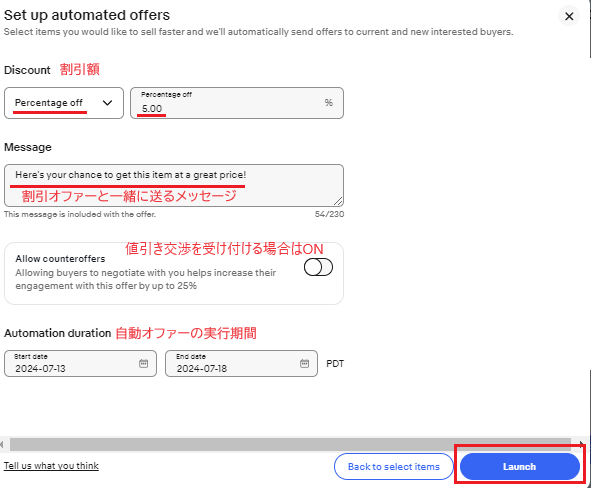
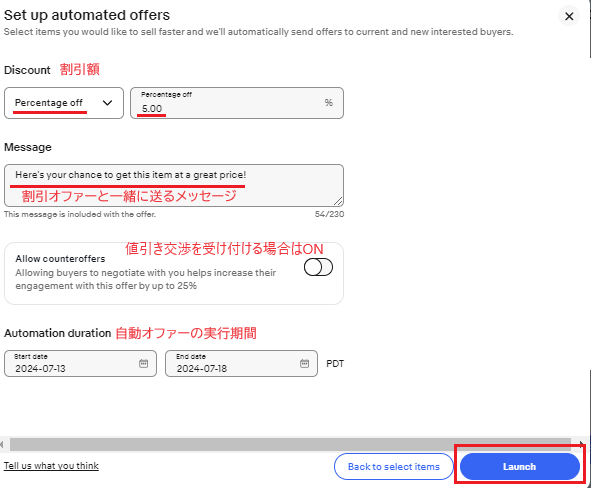
【自動オファーの設定(Set up automated offers)】
Discount・・・任意の割引%や割引価格を設定します。
Message・・・割引オファーと一緒に送るメッセージを入力します。自動生成されているものでかまいません。
Allow counter offers・・・値引き交渉を受け付ける場合はONにします。
Automation duration・・・自動オファーの実行期間を設定します。
「Launch」をクリックすると、自動オファー送信の設定が完了します。
②購入歴のあるバイヤーグループの作成(Your previous customers)
「Seller Hub」>「Marketing」>「Buyer groups」>「Your previous customers」>「Get started」をクリックします。
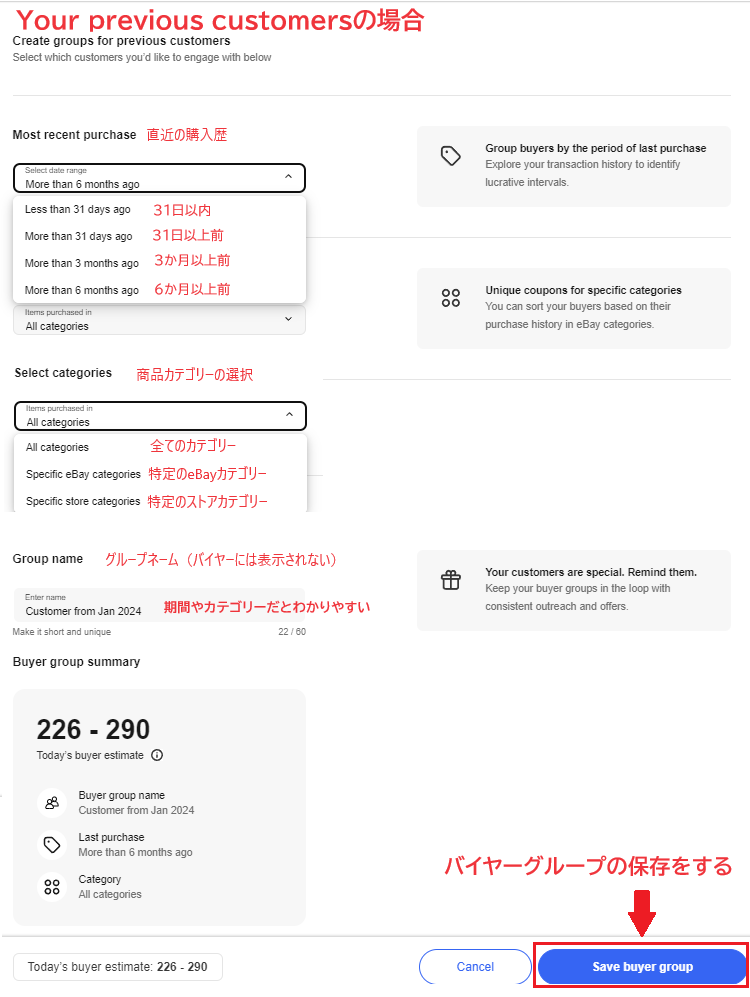
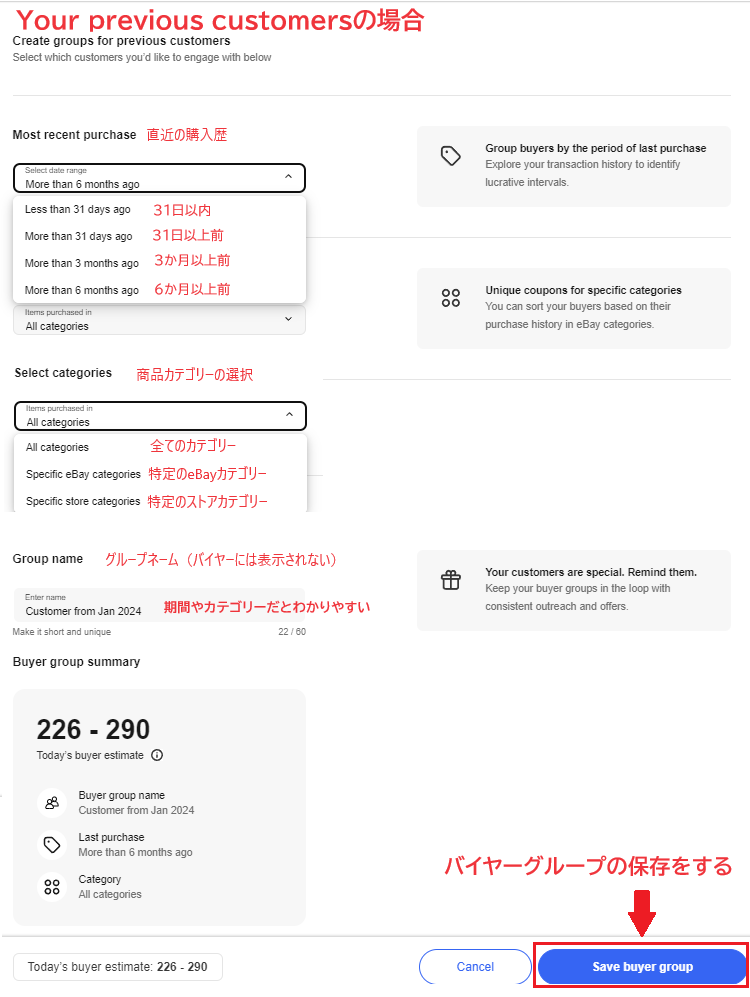
【購入歴のあるバイヤーグループの作成(Create groups for previous customers)】
Most recent purchase(直近の購入日でバイヤーをグループ分け)
以下の期間のうちいずれかを選択します。
- Less than 31 days ago・・・31日以内
- More than 31 days ago・・・31日以上前
- More than 3 months ago・・・3か月以上前
- More than 6 months ago・・・6か月以上前
Select categories(商品カテゴリーの選択)
- All inventory・・・すべての商品に適用※おすすめ
- Specific eBay categories・・・特定のeBayカテゴリーに適用
- Specific store categories・・・自身のストアで作成したカテゴリーを指定して適用
Group name(グループネーム)
バイヤーには表示されないものなので、期間やカテゴリーで分かりやすくしておきます。
「Save buyer group」をクリックしてバイヤーグループの保存をします。
このあとに、前述の「クーポンの作成方法」でバイヤーグループ宛にクーポンを送信します。
③フォロワーのバイヤーグループの作成(Your followers)
「Seller Hub」>「Marketing」>「Buyer groups」>「Your followers」>「Get started」をクリックします。


【フォロワーのバイヤーグループの作成(Create groups for followers)】
Length of time following(フォロー期間)
以下の期間のうちいずれかを選択します。
- New(started following within 15 days)・・・15日以内
- Any duration・・・全ての期間 ※おすすめ
Buying status(購入ステータス)
以下の期間のうちいずれかを選択します。
- Haven’t purchased(in past year)・・・購入歴なし
- Purchased(in past year)・・・購入歴あり
- Any buying status・・・全てのバイヤー ※おすすめ
Group name(グループ名)
バイヤーには表示されないものなので、独自のものでOK
「Save buyer group」をクリックしてバイヤーグループの保存をします。
このあとに、前述の「クーポンの作成方法」でバイヤーグループ宛にクーポンを送信します。
まとめ
上記の方法でクーポンの発行方法と送り方はマスターできます。
売上を安定させるためには購入してくれそうな層に積極的にアピールすることが大切ですね。
そんな私ですが普段はeBayでカメラをメインに販売しています。
まだeBayを始めていない人やカメラ初心者の人にとっては難しそうかもしれませんが、まずは実際やってみることが大切です!
何かご質問がありましたら、LINE登録やメール登録後のアドレスから私、ERIへ連絡ください。
カメラの知識ゼロの状態からeBayカメラ輸出を始めて人生が変わった。という私の経験が、このブログを読んで下さった方のお役に立てるかもしれないという思いでノウハウの発信をしています。
まずは自分の力で10万円稼ぎたいと思ってる方やeBayカメラ輸出に興味を持っていただけた方に、ゼロから月収10万円までのロードマップ【Camera First Manual】をプレゼントしています。
(クリックしてエラーになった場合プレゼント配布期間が終了しています。)